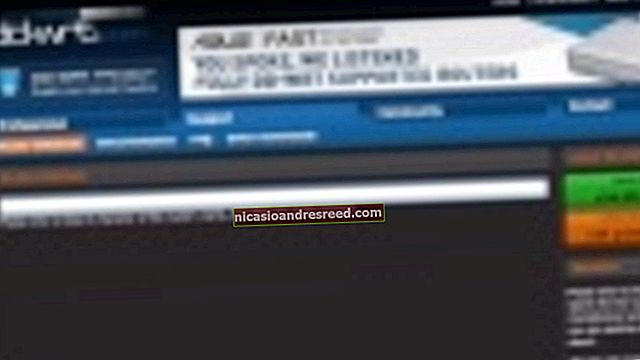হাইবারফিল.সেস কী এবং আমি কীভাবে এটি মুছব?

আপনি সম্ভবত এটি পড়ছেন কারণ আপনি একটি বিশাল হাইবারফিল.সিস ফাইলটি আপনার সিস্টেম ড্রাইভে বসে আছেন এবং আপনি ভাবছেন যে কিছু জায়গা খালি করার জন্য আপনি এ থেকে মুক্তি পেতে পারেন কি না you এখানে ফাইলটি কী এবং আপনি চাইলে কীভাবে এটি মুছতে পারেন তা এখানে।
হাইবারফিল.সাইস ফাইলটি কী?
আপনি যে উইন্ডোজটি ব্যবহার করছেন তার সংস্করণ অনুসারে আপনি যখন আপনার পিসি ব্যবহার করছেন না তখন শক্তি সংরক্ষণের জন্য আপনার কাছে বেশ কয়েকটি বিকল্প রয়েছে। স্পষ্টতই, আপনি কেবল এটি বন্ধ করতে পারেন। তবে, আপনি এটি একটি ঘুম বা হাইবারনেট মোডে প্রেরণ করতে পারেন, যেখানে এটি নাটকীয়ভাবে কম শক্তি ব্যবহার করে তবে আপনার যখন প্রয়োজন হয় তখনই এটি দ্রুত পাওয়া যায়। আপনার পিসির স্মৃতিতে তথ্য বজায় রাখতে ঘুম কেবল পর্যাপ্ত শক্তি ব্যবহার করে। হাইবারনেট হার্ড ড্রাইভে মেমরির তথ্য লিখে এবং প্রয়োজনীয়ভাবে বন্ধ করে আরও বেশি শক্তি সংরক্ষণ করে - আপনার পিসিটিকে ব্যাক আপ আনার চেয়ে সুবিধাটি হ'ল এটি সম্পূর্ণ বন্ধ অবস্থায় থেকে আনার চেয়ে দ্রুত than হাইবারফিল.সাইস ফাইলটি এখানেই আসে — উইন্ডোজ সেই ফাইলটিতে স্মৃতিতে তথ্য লিখে।
সম্পর্কিত:উইন্ডোজে ঘুম এবং হাইবারনেটের মধ্যে পার্থক্য কী?
যদিও আমরা বেশিরভাগ ক্ষেত্রে আপনার পিসিটি বন্ধ করার পরিবর্তে ঘুম বা হাইবারনেশন ব্যবহার করার পরামর্শ দিই, আমরা বুঝতে পারি যে অনেক লোক কেবল বন্ধ করে দেওয়া পছন্দ করেন। সেক্ষেত্রে আপনার পিসিতে হাইবারনেট মোডটি অক্ষম করা আপনাকে সেই ফাইলটি মুছতে এবং মূল্যবান ডিস্কের স্থানটি পুনরায় দাবি করতে অনুমতি দেবে। এবং ফাইলটি বেশ কিছুটা জায়গা ব্যবহার করতে পারে। আপনার পিসিতে ইনস্টল হওয়া মেমরির পরিমাণ কতটা নির্ভর করে। আমাদের উদাহরণস্বরূপ, হাইবারফিল.সিস ফাইলটি একটি বৃহত 13 জিবি ডিস্কের স্থান ব্যবহার করছে।

উইন্ডোজ 10, 8, 7 বা ভিস্টায় হাইবারনেট মোড অক্ষম করুন
হাইবারনেট মোড অক্ষম করার কৌশলটি উইন্ডোজ 10, 8, 7, এবং ভিস্টায় প্রায় একই রকম। এটি সম্পন্ন করার জন্য আপনাকে প্রশাসনিক মোডে কমান্ড প্রম্পট ব্যবহার করতে হবে তবে এটি কেবল একটি সাধারণ কমান্ড। হাইবারনেট মোড অক্ষম করা স্বয়ংক্রিয়ভাবে হাইবারফিল.সিস ফাইলটি মুছে দেয়।
কমান্ড প্রম্পটটি প্রথমে স্টার্ট এবং "কমান্ড প্রম্পট" টাইপ করে ওপেন কমান্ড প্রম্পট। আপনি যখন কমান্ড প্রম্পট অ্যাপটি পপ আপ দেখেন, এটিকে ডান ক্লিক করুন এবং তারপরে "প্রশাসক হিসাবে চালান" চয়ন করুন।

প্রম্পটে, নিম্নলিখিত কমান্ডটি টাইপ করুন এবং তারপরে এন্টার টিপুন:
powercfg -h বন্ধ

এই আদেশটি অবিলম্বে হাইবারনেট মোড অক্ষম করে, তাই আপনি লক্ষ্য করবেন যে এটি আপনার শাট ডাউন মেনু থেকে কোনও বিকল্প নেই। এবং, আপনি যদি আবার ফাইল এক্সপ্লোরার দেখতে যান তবে আপনি দেখতে পাবেন যে হাইবারফিল.সাই ফাইলটি মুছে ফেলা হয়েছে এবং সেই ডিস্কের সমস্ত জায়গাই আবার আপনার।

আপনি যদি নিজের মতামত পরিবর্তন করেন এবং আবার হাইবারনেট মোড সক্ষম করতে চান তবে কমান্ড প্রম্পটটি আবার দেখুন এবং এই আদেশটি ব্যবহার করুন:
পাওয়ারসিএফজি -এইচ
হাইবারনেট কমান্ডটি আপনার কাছে আবার পাওয়া উচিত এবং উইন্ডোজ হাইবারফিল.সিস ফাইলটি পুনরায় তৈরি করবে।
উইন্ডোজ এক্সপিতে হাইবারনেট মোড অক্ষম করুন
উইন্ডোজ এক্সপিতে হাইবারনেট মোড অক্ষম করা উইন্ডোজের পরবর্তী সংস্করণগুলির চেয়ে কিছুটা আলাদা। প্রথমে কন্ট্রোল প্যানেল> পাওয়ার বিকল্পগুলিতে যান। পাওয়ার অপশন বৈশিষ্ট্য উইন্ডোতে, "হাইবারনেট" ট্যাবে স্যুইচ করুন এবং "হাইবারনেশন সক্ষম করুন" বিকল্পটি অক্ষম করুন।

হাইবারনেট মোডটি অক্ষম করার পরে, আপনার পিসি পুনরায় চালু করুন এবং তারপরে আপনাকে হাইবারফিল.সিস ফাইলটি ম্যানুয়ালি মুছতে হবে।